تحويل من اكسل الى بي دي اف
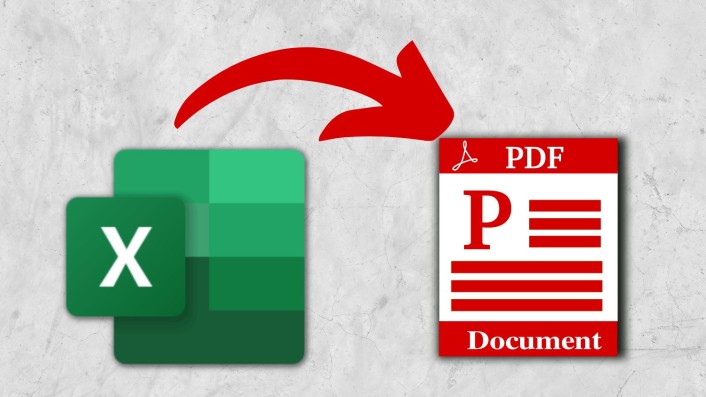
تحويل من اكسل الى بي دي اف
تحويل من اكسل الى بي دي اف، هل تريد تحويل الاكسل الى بي دي اف؟ تابع القراءة و ستتعرف على كيفية تحويل ملفات الاكسل الى بي دي اف، تعد الاكسل و الـ PDF نوعين شائعين جدًا من الملفات و في بعض الأحيان قد تحتاج إلى تحويل ملف اكسل الى ملف بي دي اف ولذلك سنوضح لك 5 طرق يمكنك من خلالها التحويل من إكسل إلى بي دي اف بدون برنامج في الكمبيوتر مجانا.
تحويل من اكسل الى بي دي اف
كيفية التحويل من إكسل إلى بي دي اف:
1.حفظ الملف بصيغة PDF
هذه هي الطريقة الأكثر استخدامًا وربما تكون قد استخدمتها بالفعل مرة أو مرتين من قبل.
احفظ نسخة من الملف بصيغة PDF.
-
انتقل إلى علامة التبويب ملف
-
انقر على حفظ كـ
-
حدد PDF كنوع الملف.
-
اضغط على حفظ زر
سيتم حفظ ملف PDF الجديد الخاص بك في نفس الموقع الذي يتم حفظ ملف Excel فيه.
إذا كنت ترغب في تغيير موقع الحفظ أو الوصول إلى خيارات ملفات PDF المتقدمة الأخرى ، فيمكنك النقر فوق المزيد من الخيارات الموجود أسفل تحديد نوع الملف مباشرةً.
سيؤدي هذا إلى فتح قائمة حفظ ويمكنك الانتقال إلى موقع حفظ جديد بالإضافة إلى الوصول إلى خيارات ملفات PDF.
2.تصدير كملف PDF
طريقة تصدير ملف الإكسل كملف PDF سهلة و هي كما يلي.
-
انتقل إلى التبويب ملف
-
انقر على خيار تصدير
-
حدد إنشاء مستند PDF / XPS.
-
اضغط على الزر Create PDF / XPS .
سيؤدي هذا إلى فتح قائمة التصدير بتنسيق بي دي اف أو XPS ، والتي تشبه تمامًا قائمة حفظ باسم ويمكنك اختيار الموقع للنشر وكذلك الوصول إلى خيارات أخرى.
3.النشر كملف بي دي اف من خلال اختصار لهذه العملية
يمكنك إضافة أمر النشر كـ PDF إلى شريط أدوات برنامج اكسيل لتجنب خطوة الانتقال إلى علامة التبويب ملف.
انقر بزر الماوس الأيمن في أي مكان على شريط الأدوات واختر تخصيص شريط أدوات الوصول السريع من القائمة.
سيؤدي هذا إلى فتح خيارات برنامج الاكسل و ستتمكن من إضافة أمر النشر بتنسيق PDF أو XPS من هنا:
-
تأكد من أنك في شريط أدوات الوصول السريع .
-
حدد كافة الأوامر ( all comands ) كما هو موضح في الأعلى.
-
قم بالتمرير لأسفل وحدد نشر كملف PDF أو XPS.
-
اضغط على إضافة لإضافة الأمر إلى شريط أدوات الوصول السريع.
-
اضغط على زر موافق
يمكنك الآن استخدام هذا الأمر من شريط أدوات الوصول السريع لتحويل ملف الاكسل إلى مستند PDF.
4.إرسال الملف بالبريد الإلكتروني كمرفق PDF
هذه الطريقة من الطرق المفضلة في القائمة لأنها تقوم بأمرين من أجلك و ستقوم بتحويل ملف اكسل الخاص بك إلى PDF ثم إنشاء رسالة بريد إلكتروني جديدة مع إرفاق ملف PDF و كل ذلك دون الحاجة إلى أي برنامج آخر!
هذا الخيار مفيد للغاية إذا كنت بحاجة إلى إرسال ملفاتك بالبريد الإلكتروني كملفات PDF.
مرة أخرى ، انقر بزر الماوس الأيمن على شريط أدوات الوصول السريع واختر تخصيص شريط أدوات الوصول السريع من القائمة.
في خيارات Excel قم بإضافة البريد الإلكتروني كأمر لإرفاق الملف كـ PDF.
-
تأكد من أنك في شريط أدوات الوصول السريع في قائمة الخيارات.
-
حدد كافة الأوامر.
-
قم بالتمرير لأسفل وحدد البريد الإلكتروني كمرفق PDF.
-
اضغط على إضافة لإضافة الأمر إلى شريط أدوات الوصول السريع.
-
اضغط على موافق زر
سيؤدي هذا إلى وضع أمر البريد الإلكتروني كمرفق PDF في شريط أدوات الوصول السريع.
عند الضغط على هذا الأمر ، سيقوم تلقائيًا بإنشاء بريد إلكتروني جديد في Outlook مع سطر موضوع للرسالة و سيتم أيضًا إضافة ملف PDF الخاص بك كمرفق.
5.تحويل الاكسل إلى بي دي اف من خلال خيار Power Automate
تعد جميع الخيارات السابقة لتحويل ملف الاكسل إلى PDF رائعة وستوفر لك الكثير من الوقت لكنها ليست تلقائية.
يوجد خيار Power Automate يمكنه تحويل الاكسل إلى PDF و هذا يعني أنه يمكنك تحويل الملفات بسهولة.
يمكنك استخدام هذه الطريقة للقيام بأشياء مثل إنشاء فواتير PDF وإرسالها تلقائيًا عبر البريد الإلكتروني في نهاية الشهر لكن يجب حفظ الملف الذي تريد تحويله في OneDrive.
ستحتاج إلى إضافة إجراءين إلى التشغيل الآلي الخاص بك:
-
أضف إجراء تحويل ملف من OneDrive.
-
حدد الملف الذي تريد تحويله.
-
حدد PDF كنوع الهدف للتحويل.
-
-
أضف إجراء إنشاء ملف من OneDrive.
-
حدد المجلد الذي تريد إنشاء ملف PDF فيه.
-
قم بتسمية ملف PDF الخاص بك و تأكد من إنهاء الاسم بامتداد .pdf.
-
اضغط على زر المحتوى الديناميكي وأضف محتوى ديناميكيًا لمحتوى الملف باستخدام المحتوى الذي تم إنشاؤه من الخيار الأول.
-
